Las 9 mejores soluciones para alarmas que no funcionan en teléfonos Android
Los teléfonos inteligentes han reemplazado a los dispositivos más tradicionales., y un despertador es uno de ellos. Nuestro teléfono hace un trabajo fantástico al ser un despertador, lo que le permite configurar múltiples alarmas, cambiar el tono de la alarma, personalizar el tiempo de repetición y mucho más. ¿Qué sucede si esta increíble función falla: la alarma ya no suena? Aterrador, ¿verdad? Varios usuarios de Android se enfrentan al mismo problema. Si usted es uno de ellos, este artículo le ofrecerá varias soluciones para que su alarma vuelva a funcionar.
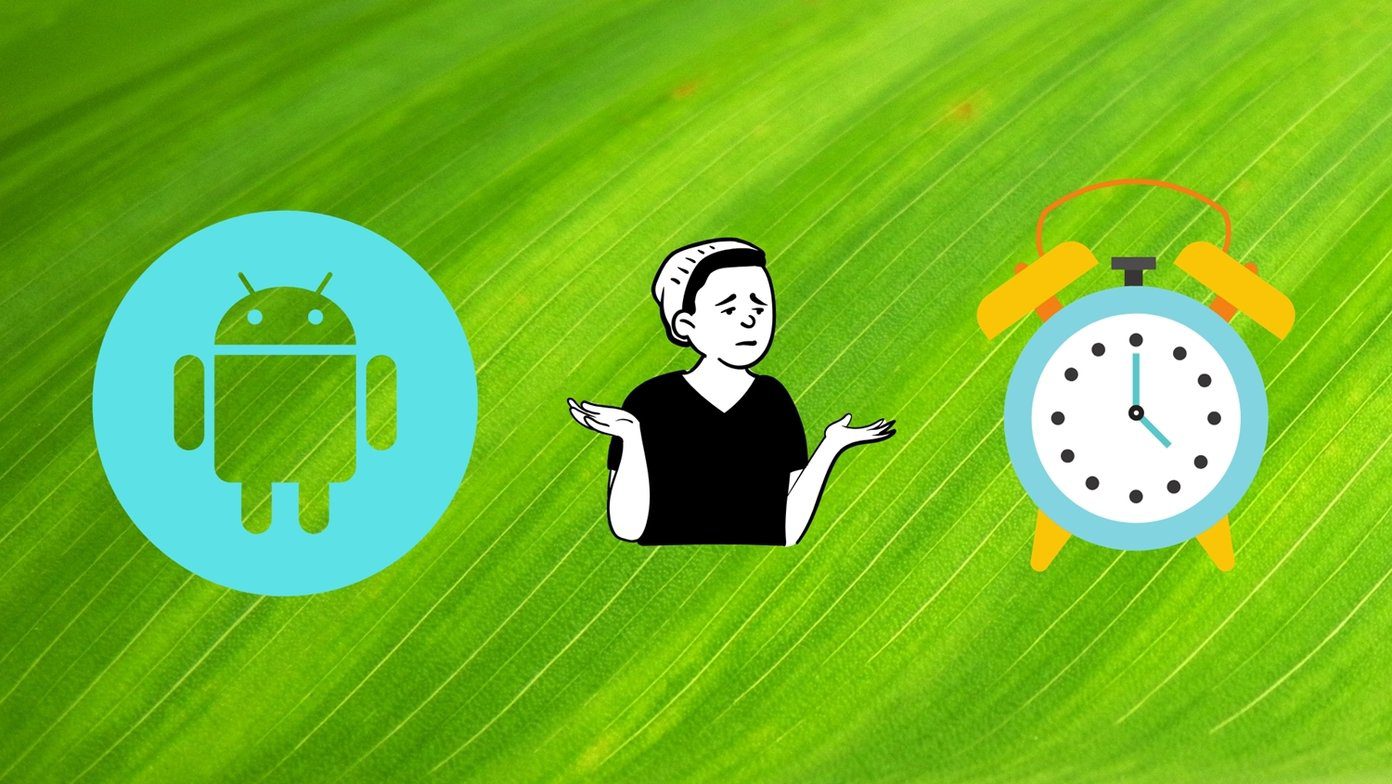
Imagínese tener una alarma encendida para un vuelo temprano en la mañana y nunca se apaga. Incluso la idea de eso envía escalofríos por mi espina dorsal. Si el problema te sucedió una vez, resuélvelo lo antes posible. No debes esperar que esto vuelva a suceder.
Afortunadamente, el problema es fácil de solucionar y ocurre principalmente debido a algunas configuraciones modificadas. Veamos diferentes formas de arreglar la alarma que no suena en los teléfonos Android.
- 1. Reiniciar el teléfono
- 2. Comprueba el volumen de la alarma
- 3. Comprobar el tono de alarma
- 4. Verifique la configuración de sonido
- 5. Comprueba la configuración de No molestar
- 6. Deshabilite Voltear a Shhh (solo teléfonos Pixel)
- 7. Borrar caché y datos
- 8. Desinstalar actualizaciones
- 9. Restablecer las preferencias de la aplicación
- buscar las pequeñas cosas
1. Reiniciar el teléfono
Como siempre, la primera solución de problemas debe ser reiniciar su teléfono. Así que deja de hacer lo que estás haciendo y presiona el botón de reinicio.
2. Comprueba el volumen de la alarma
Algunos teléfonos Android, especialmente los que ejecutan Android, vienen con una configuración separada para controlar el volumen de la alarma. Si este volumen está silenciado, no escuchará la alarma. Aumente el volumen de la alarma.
Lee También Las 5 mejores soluciones para iPhone que no suenan cuando Facebook la aplicación está abierta
Las 5 mejores soluciones para iPhone que no suenan cuando Facebook la aplicación está abiertaPara hacer esto, vaya a Configuración seguido de Sonido. Aquí encontrará varios controles deslizantes de volumen. Aumente el control deslizante junto a Volumen de alarma. Si los controles deslizantes no están disponibles directamente, encontrará la opción Volumen. Tóquelo y obtendrá los controles deslizantes de volumen.
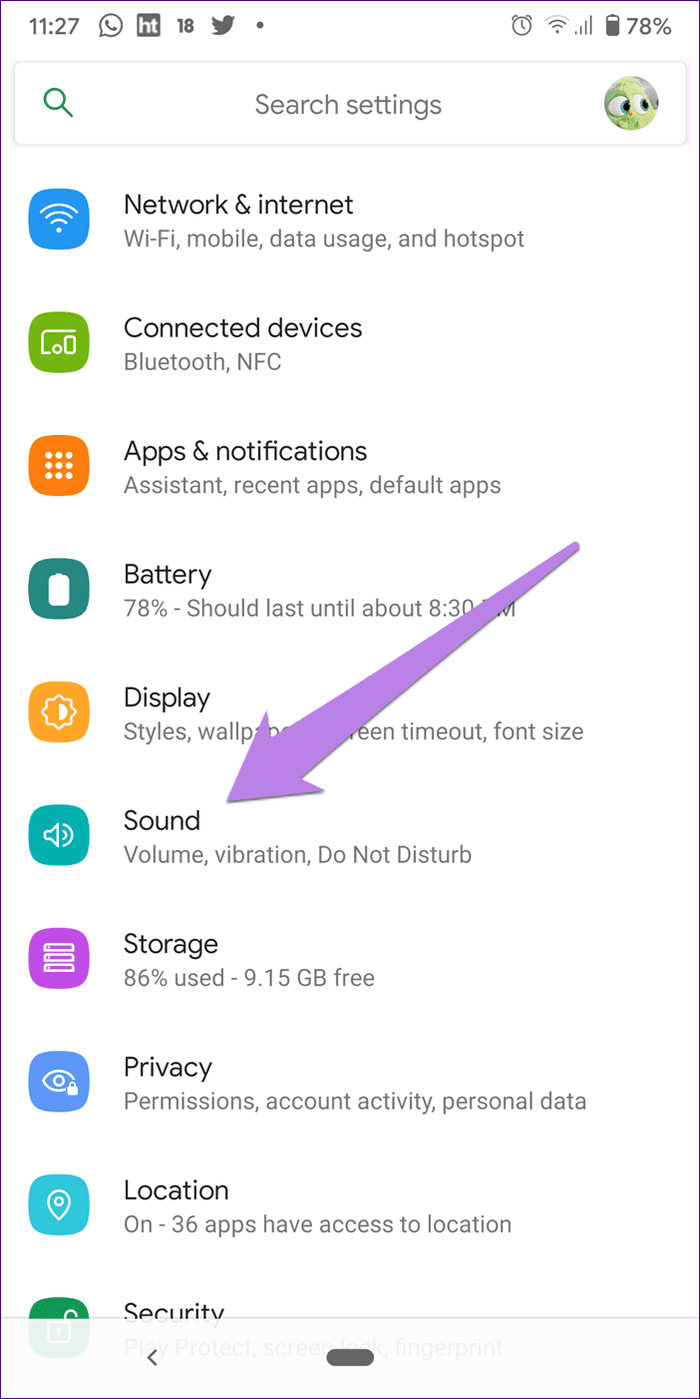
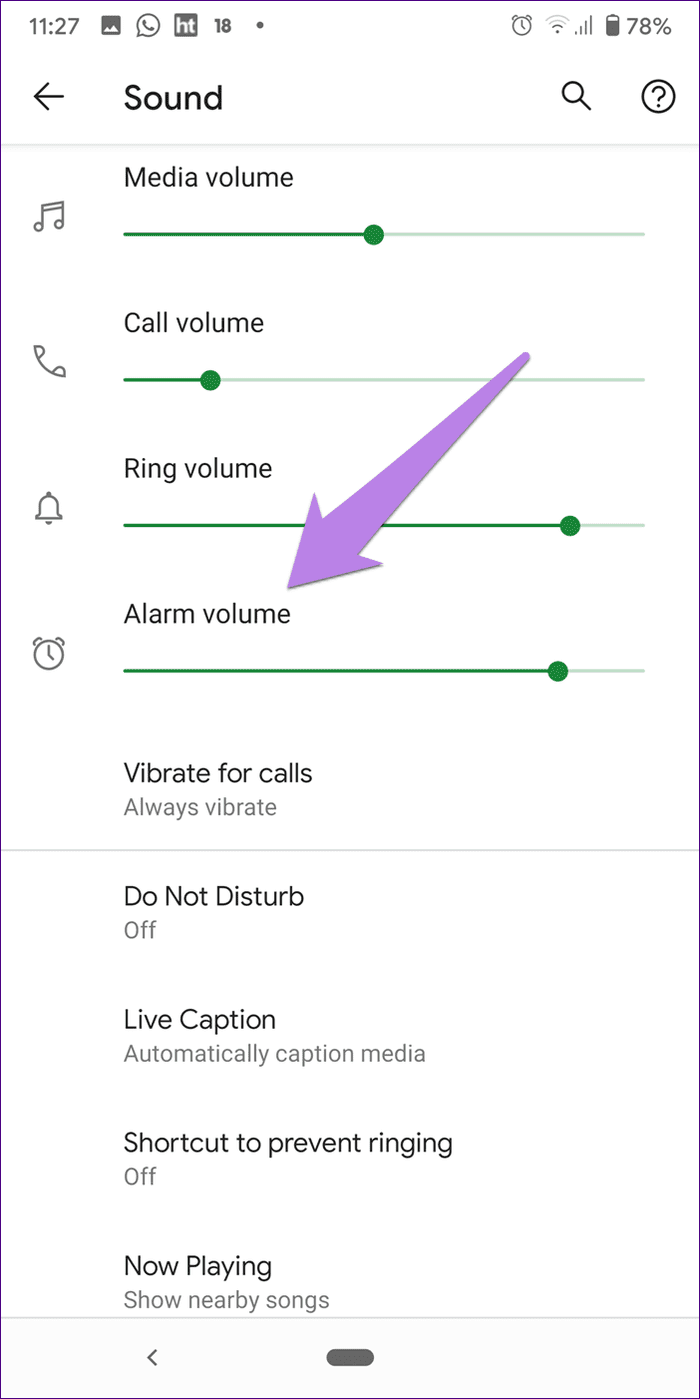
También puede presionar el botón para subir o bajar el volumen del teléfono. Se abrirá un control deslizante de volumen de software. Toque el ícono de opciones para ir directamente a otros controles deslizantes de volumen. Aumente el volumen de la alarma.
Consejo profesional: Si su teléfono no tiene un volumen de alarma separado, suba el volumen para todas las opciones disponibles.
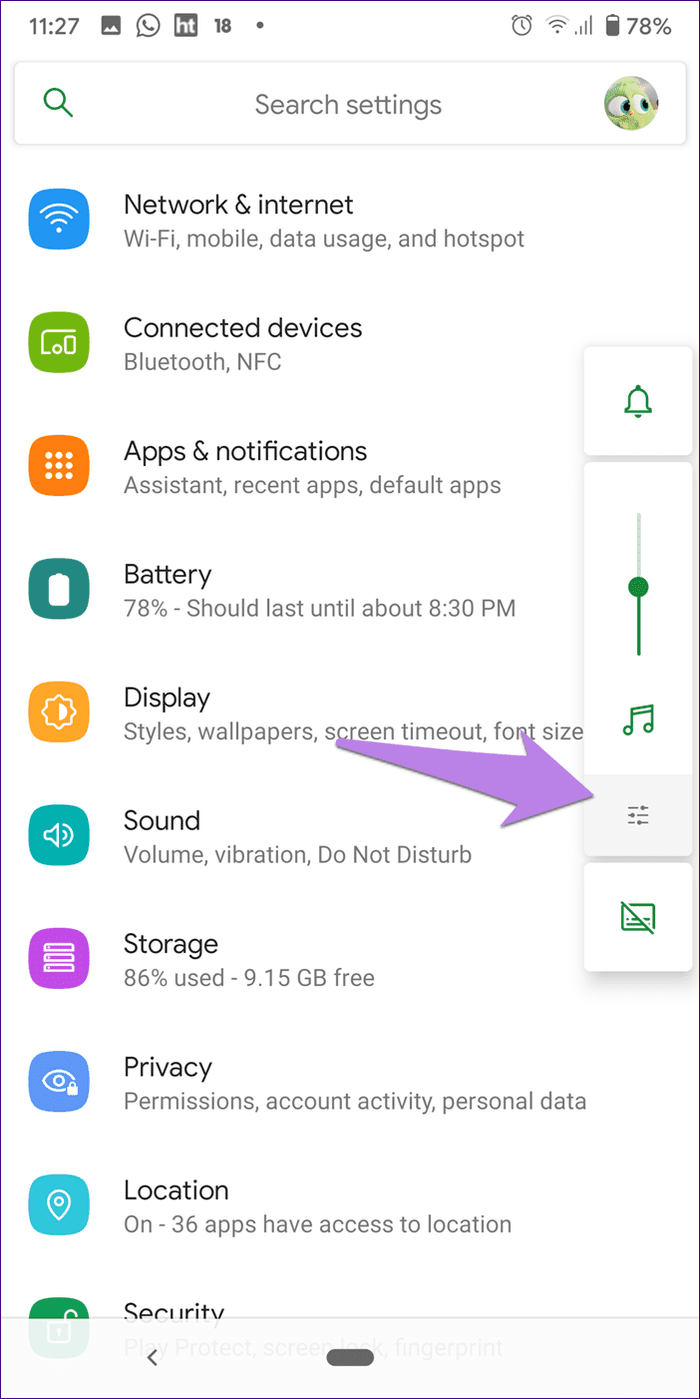
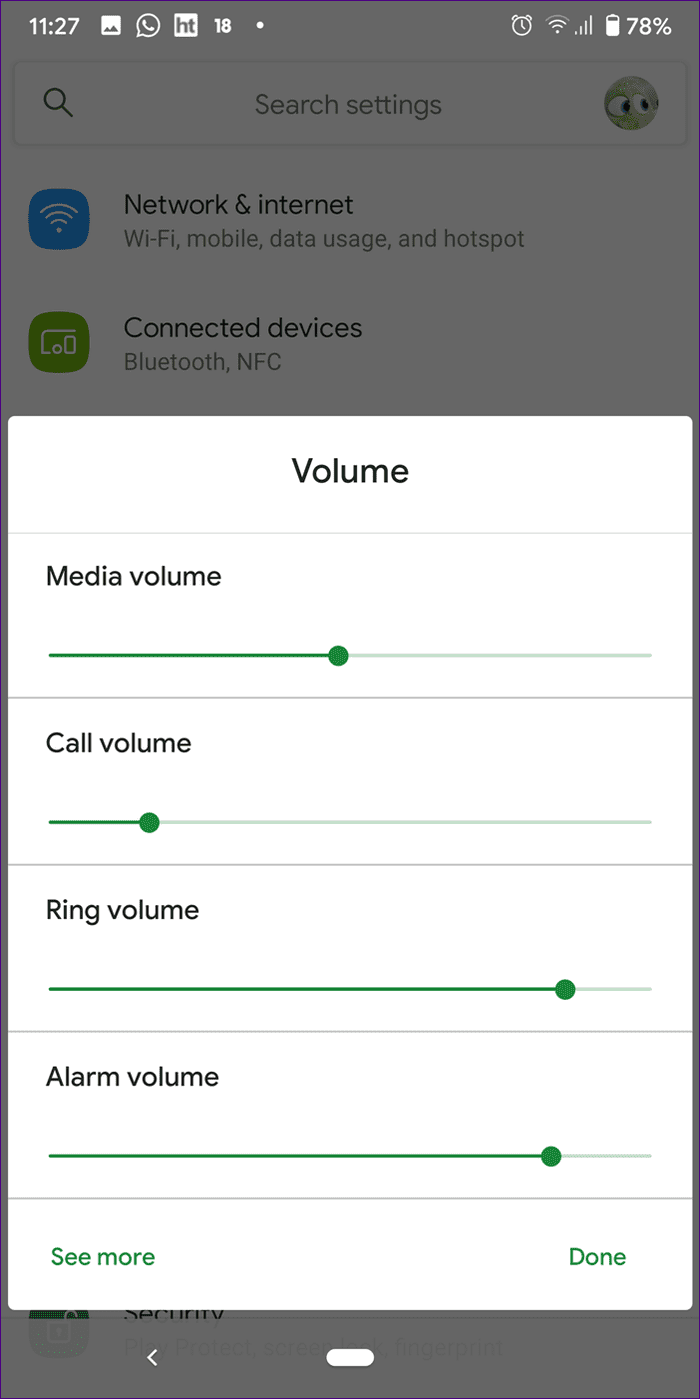
3. Comprobar el tono de alarma
A veces, el tono de alarma elegido no funciona, ya sea por un archivo dañado o porque el archivo se movió. En tales casos, cuando la alarma comience a sonar, no escuchará nada. Así que comprueba si el tono de alarma funciona o no.
Para comprobar y verificar el tono de la alarma, abra la aplicación Reloj. Haga clic en su alarma. Encontrarás la opción de tono. Presione el tono y vea si se reproduce sin problemas. Si está tratando de usar un tono que descargó o agregó desde cualquier lugar, intente usar un tono del sistema para las alarmas.
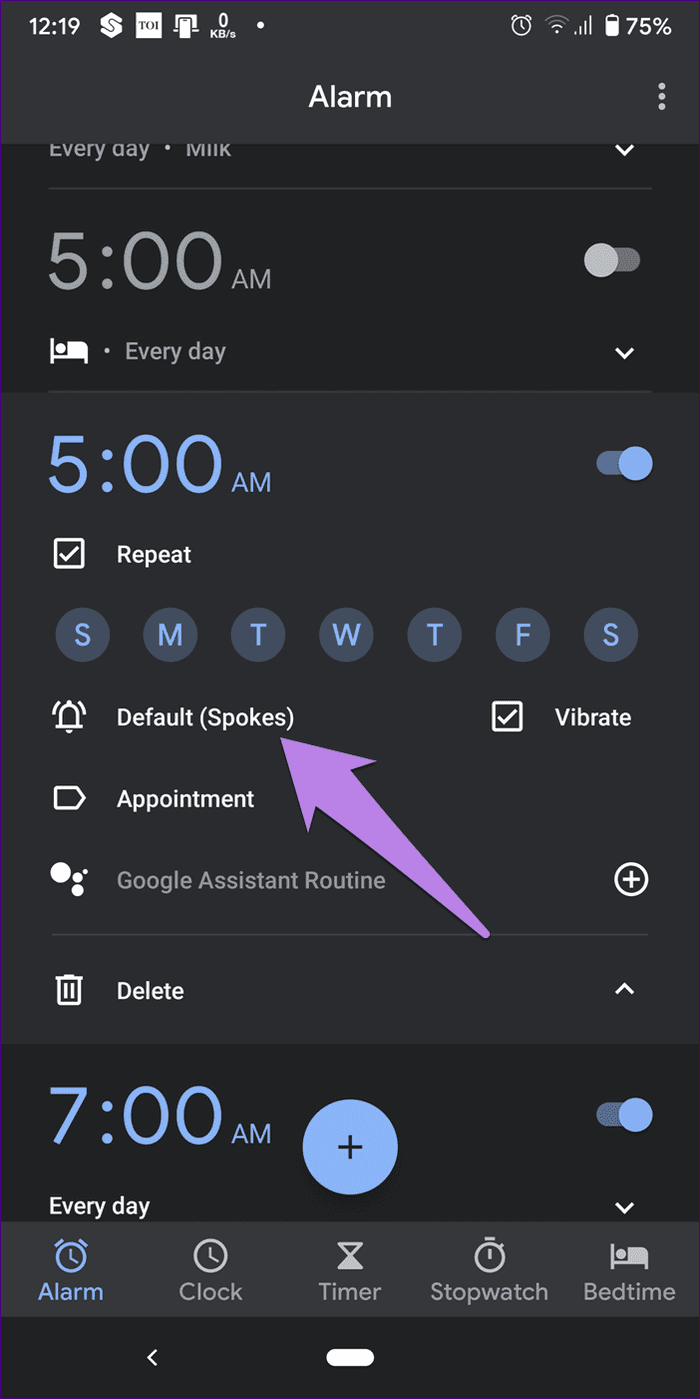
Consejo profesional: Algunos teléfonos vienen con una configuración de "subir volumen". Asegúrese de elegir un valor mayor que cero para esto. Toca también los días en los que quieres que suene la alarma. En ocasiones, solo se selecciona un día, por lo que la alarma no suena en otros días.
Lee También Las 7 mejores formas de arreglar Google Chrome sin guardar contraseñas
Las 7 mejores formas de arreglar Google Chrome sin guardar contraseñas4. Verifique la configuración de sonido
En la mayoría de los casos, las notificaciones de la aplicación Reloj se desactivaron accidentalmente. Esto se debe a que puede deshabilitar fácilmente las notificaciones de cualquier aplicación directamente desde el panel de notificaciones al deslizar el dedo sobre él.
Debe habilitar las notificaciones de la aplicación Reloj en la configuración. Para hacer esto, siga estos pasos:
Paso 1: Abra Configuración en su teléfono y vaya a Aplicaciones o Aplicaciones y notificaciones.
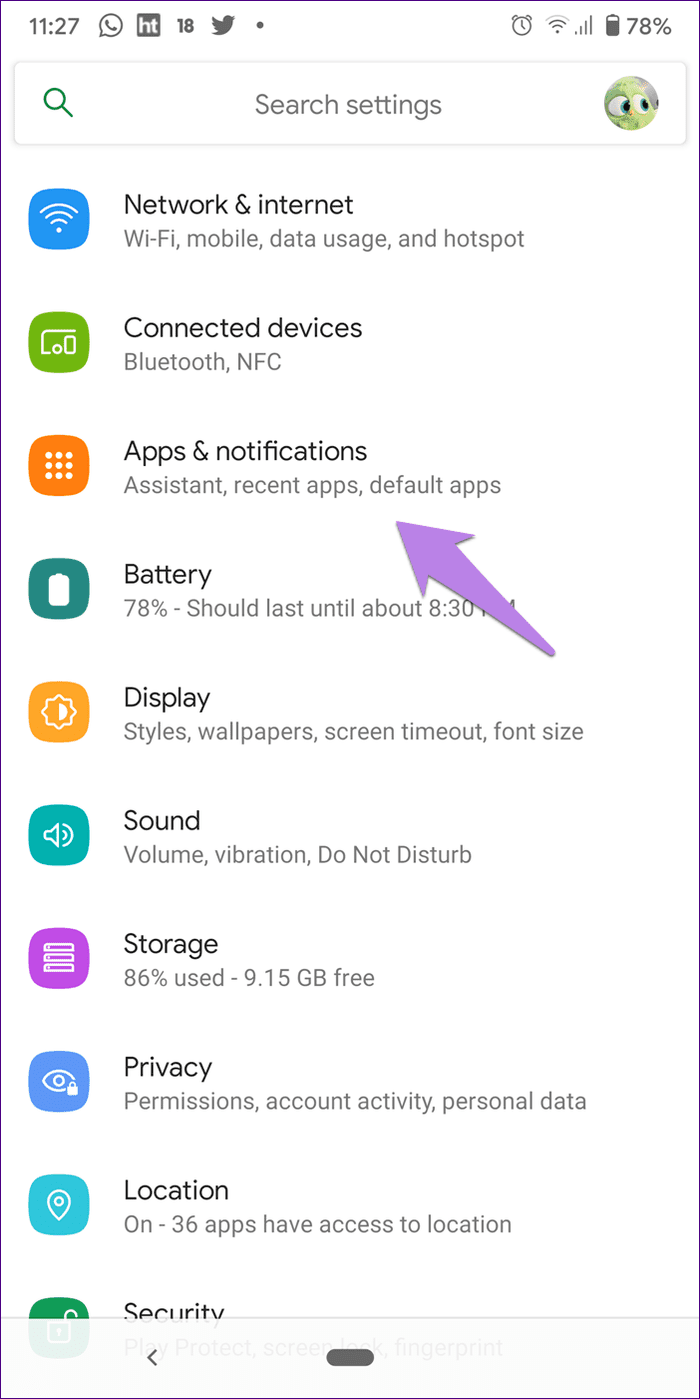
2do paso: Busque Reloj en Todas las aplicaciones. Presiónelo.
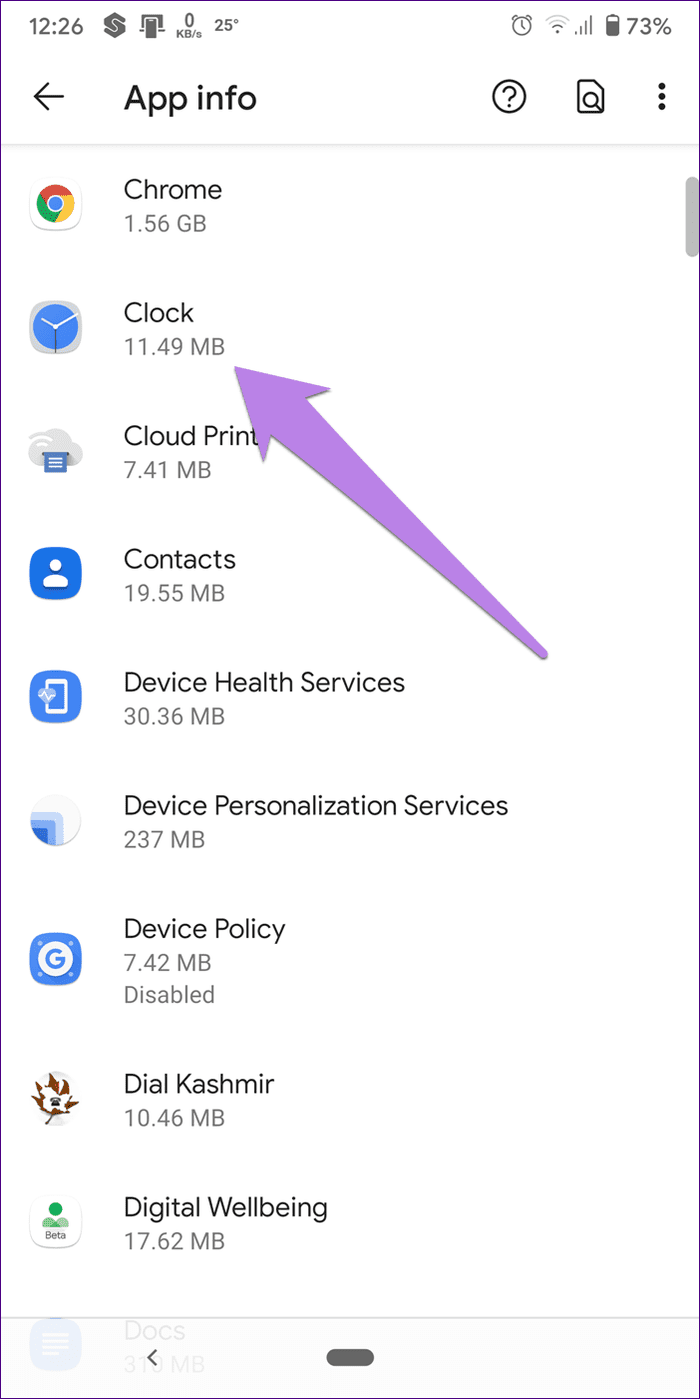
Paso 3: Presiona Notificaciones. Si la opción Mostrar notificaciones está deshabilitada, habilítela.
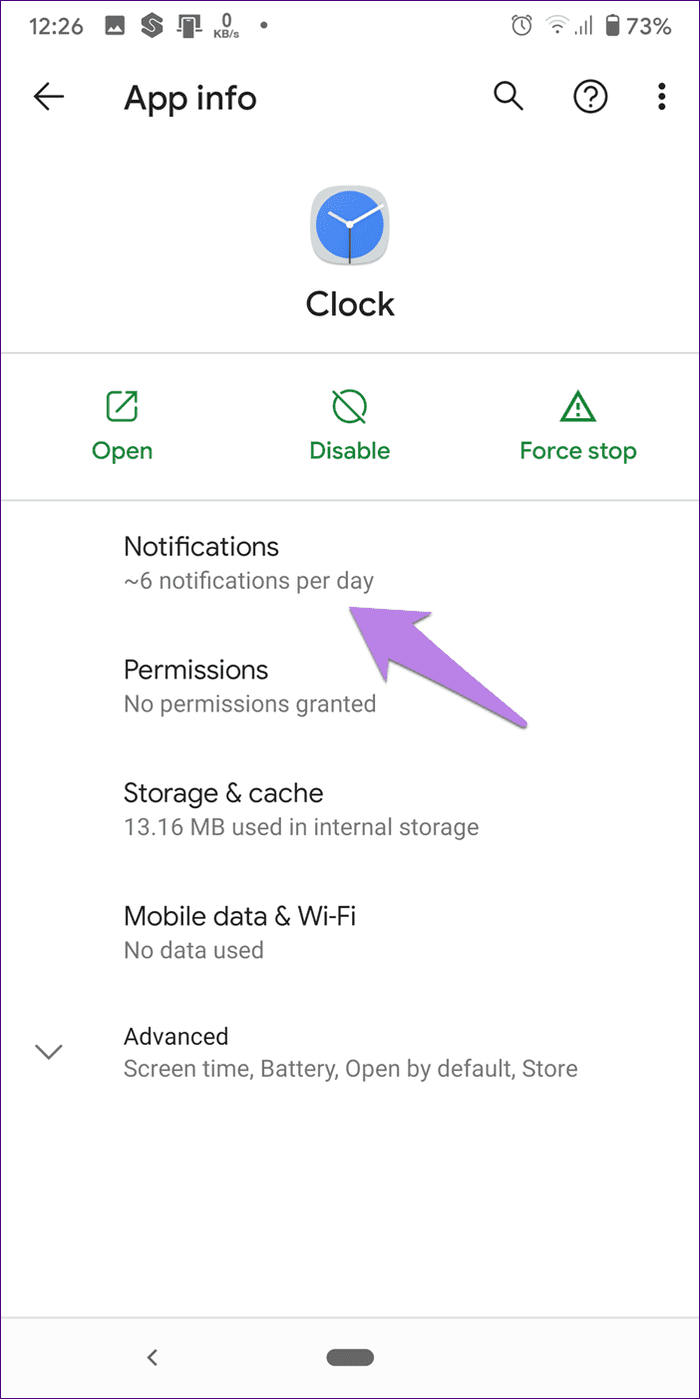
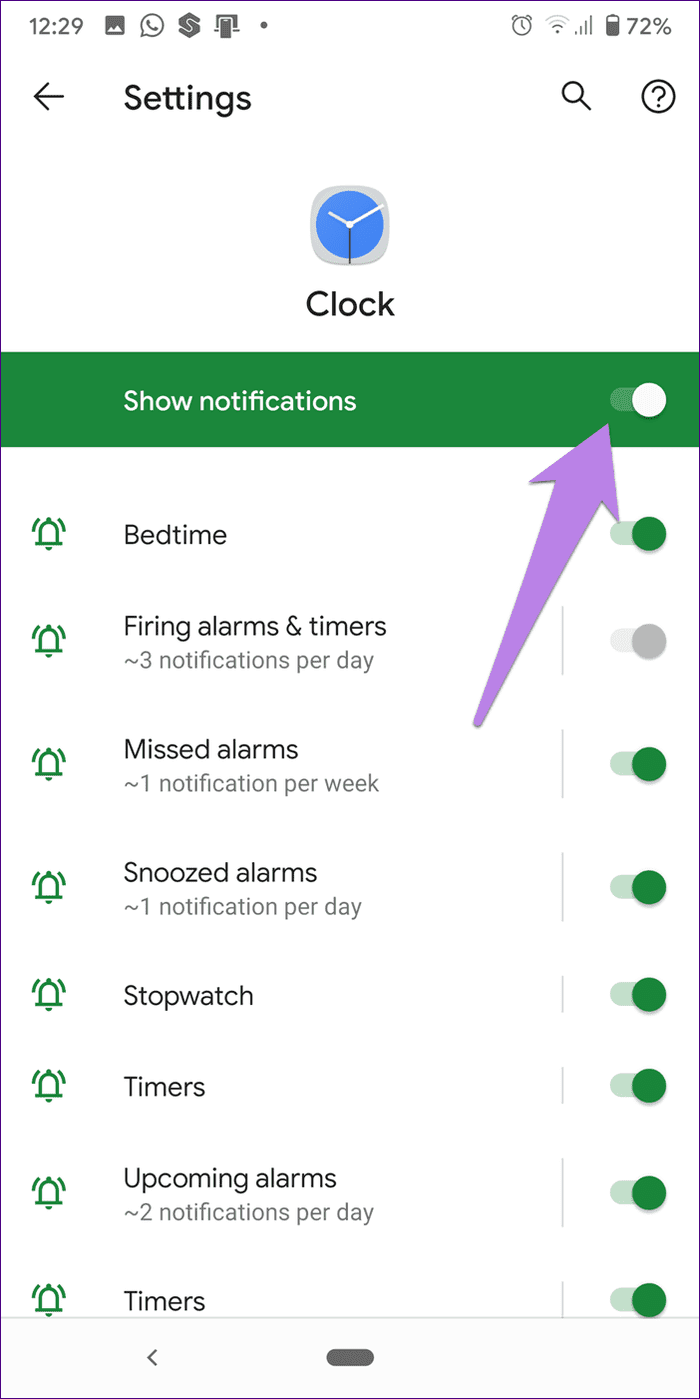
Si ya está activado, toque las opciones disponibles en Notificaciones, como próximas alarmas, hora de acostarse, etc. Asegúrese de que las notificaciones estén habilitadas para cada configuración. Además, si ve la configuración Prioridad, las alarmas deben tener una prioridad alta.
Lee También 11 cosas que debe saber sobre la función de archivo de chat de WhatsApp
11 cosas que debe saber sobre la función de archivo de chat de WhatsApp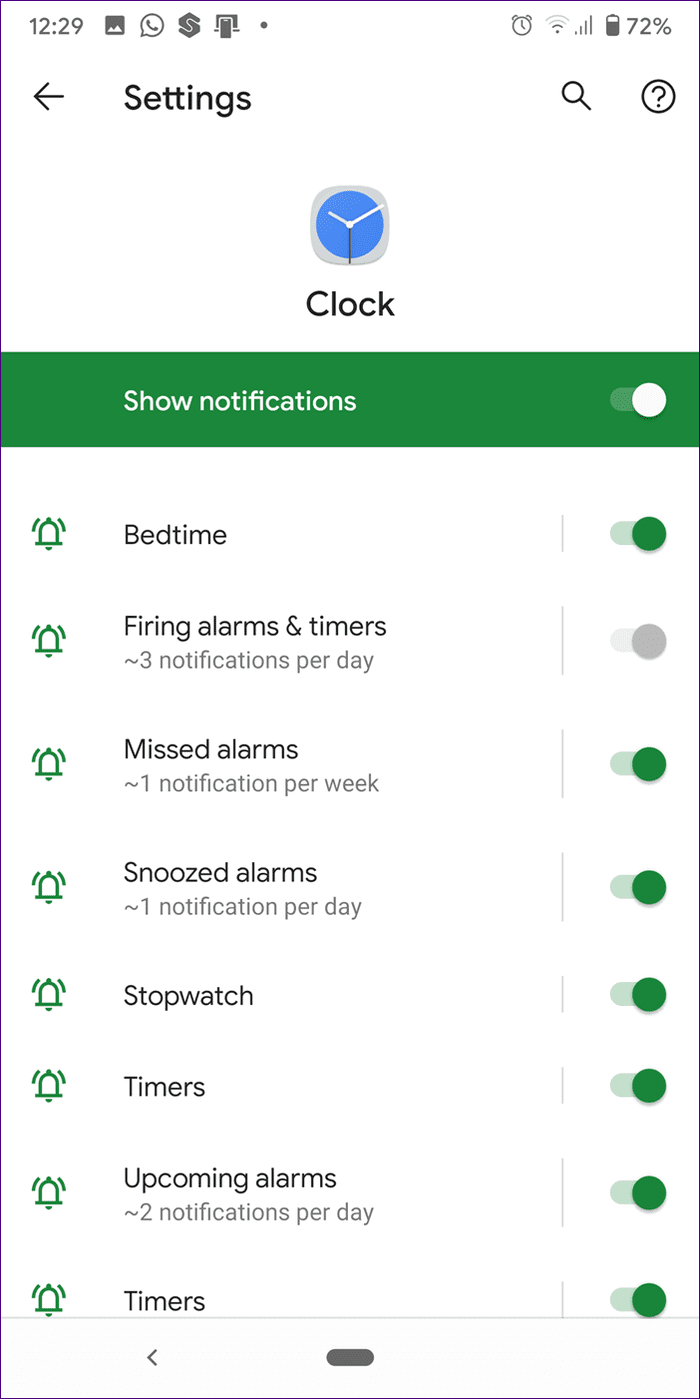
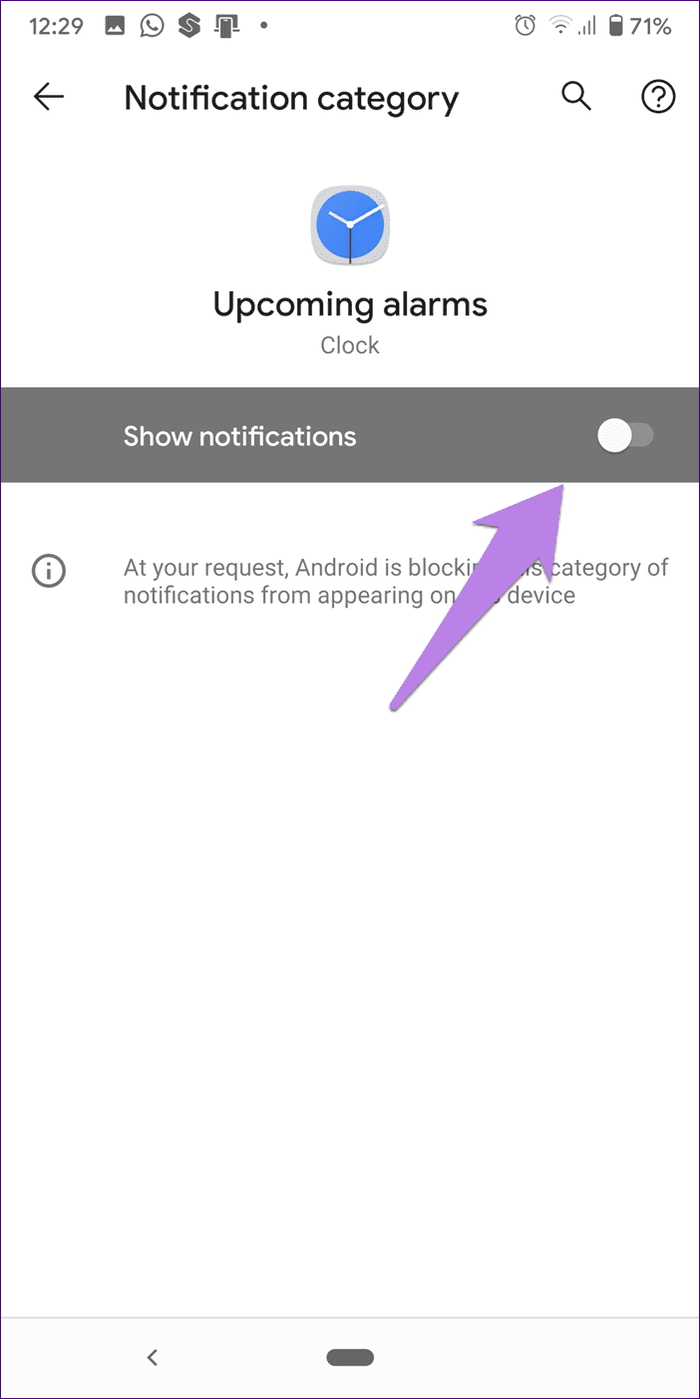
5. Comprueba la configuración de No molestar
Si bien el modo No molestar (DND) es una buena función de teléfono inteligente, es más famoso por causar problemas en otras aplicaciones. La razón es que los usuarios no verifican la configuración DND correctamente. Incluso en el caso de que las alarmas no suenen, una configuración DND puede ser defectuosa.
Estos son los pasos para resolverlo.
Paso 1: Abra Configuración y vaya a Sonido.
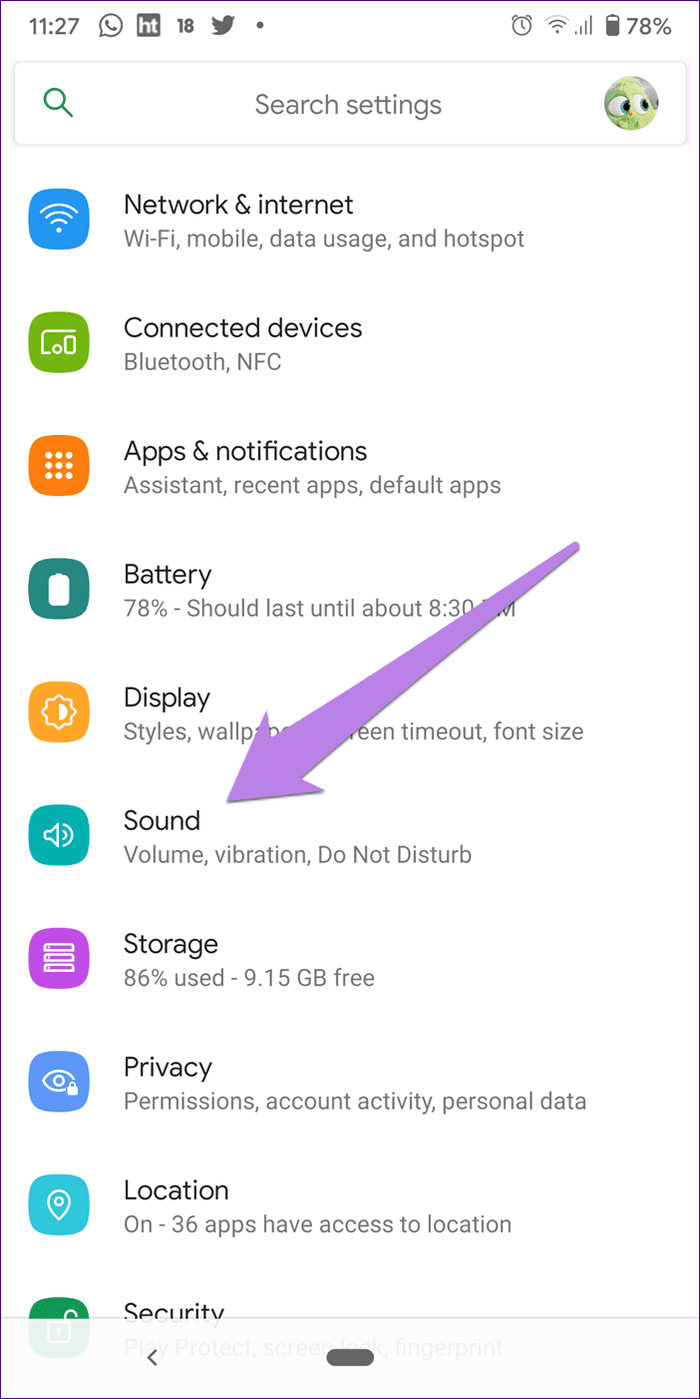
2do paso: Toca No molestar. En algunos teléfonos, puede encontrar la configuración No molestar en Configuración > Notificaciones.
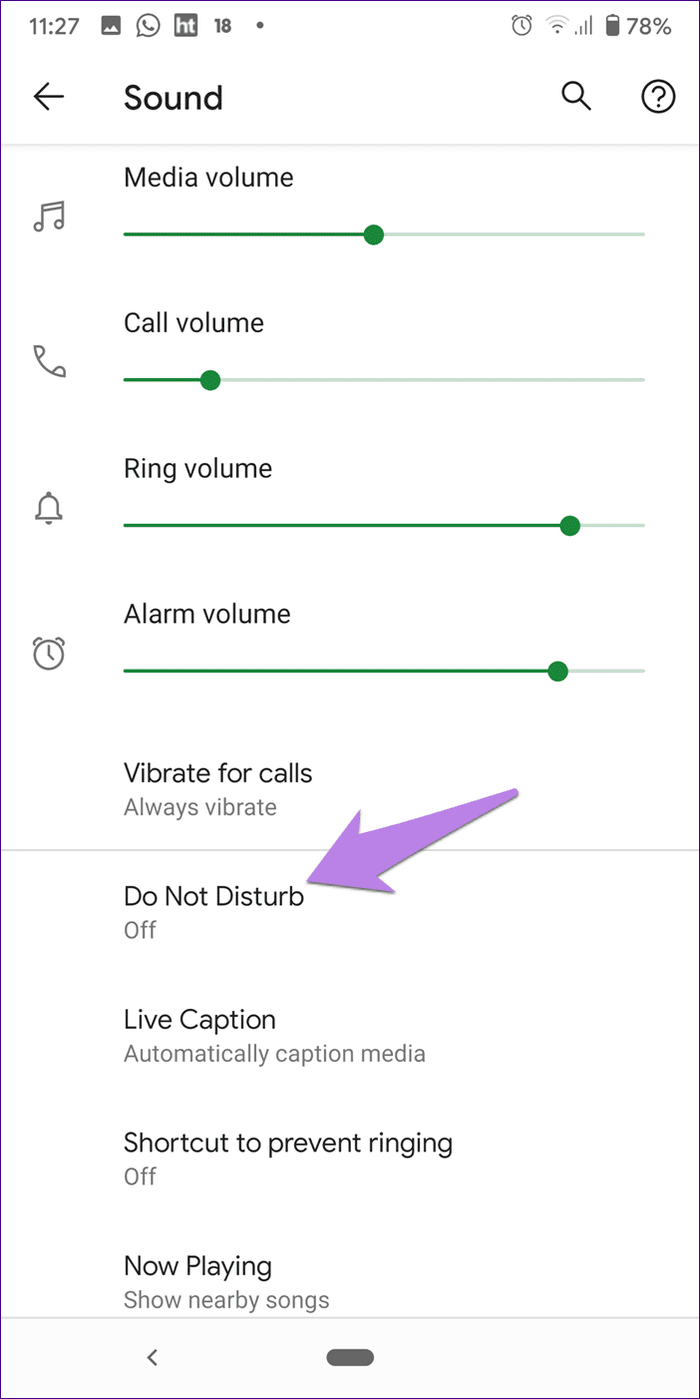
Paso 3: Toque Ver todas las excepciones o Permitir excepciones. Aquí encontrarás la opción Alarma. Asegúrate de que el interruptor junto a él esté encendido.
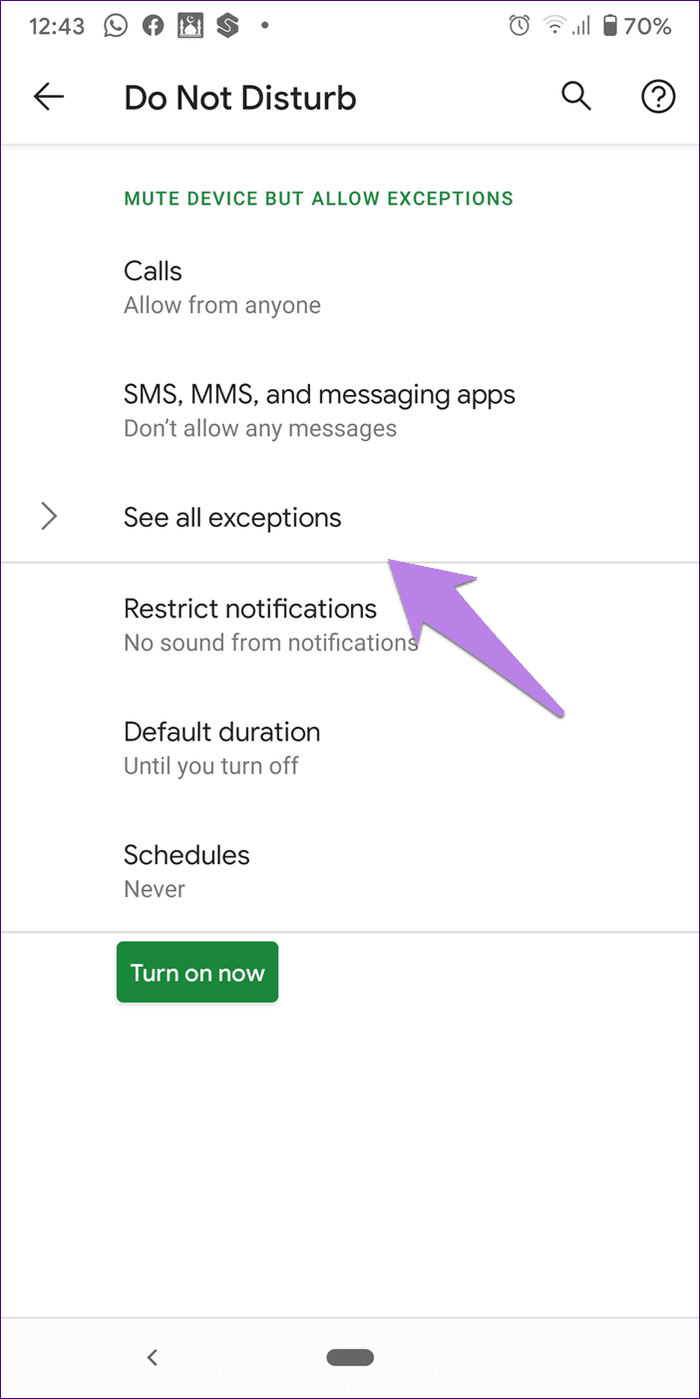
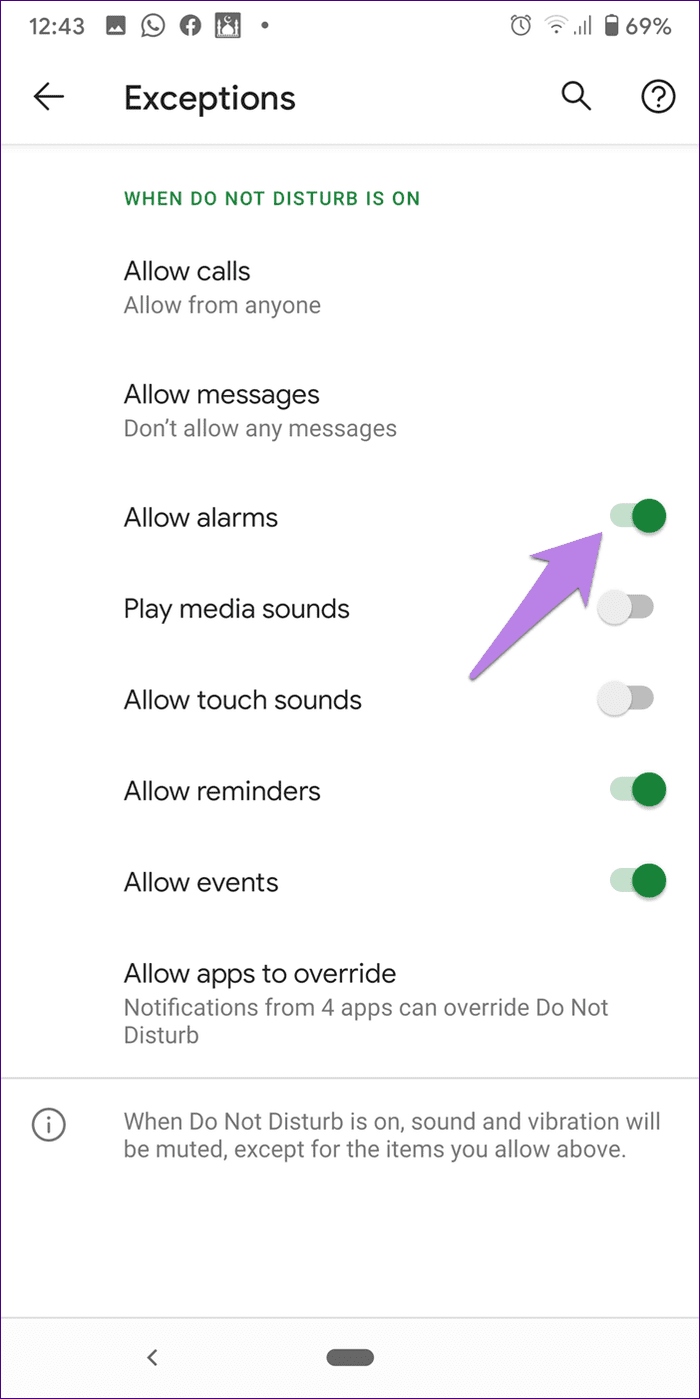
6. Deshabilite Voltear a Shhh (solo teléfonos Pixel)
Los teléfonos Google Pixel tienen un 'Cambiar a silencio' que activa el modo no molestar. Si está habilitado, poner el teléfono boca abajo activará el modo DND y eventualmente apagará la alarma.
Lee También Las 3 mejores formas de habilitar el modo de escritorio en Safari en iOS 13
Las 3 mejores formas de habilitar el modo de escritorio en Safari en iOS 13Permita las alarmas como se mencionó anteriormente o deshabilite esta función. Para hacer esto, vaya a Configuración> Sistema> Gestos> Cambiar a callar. Apágalo.
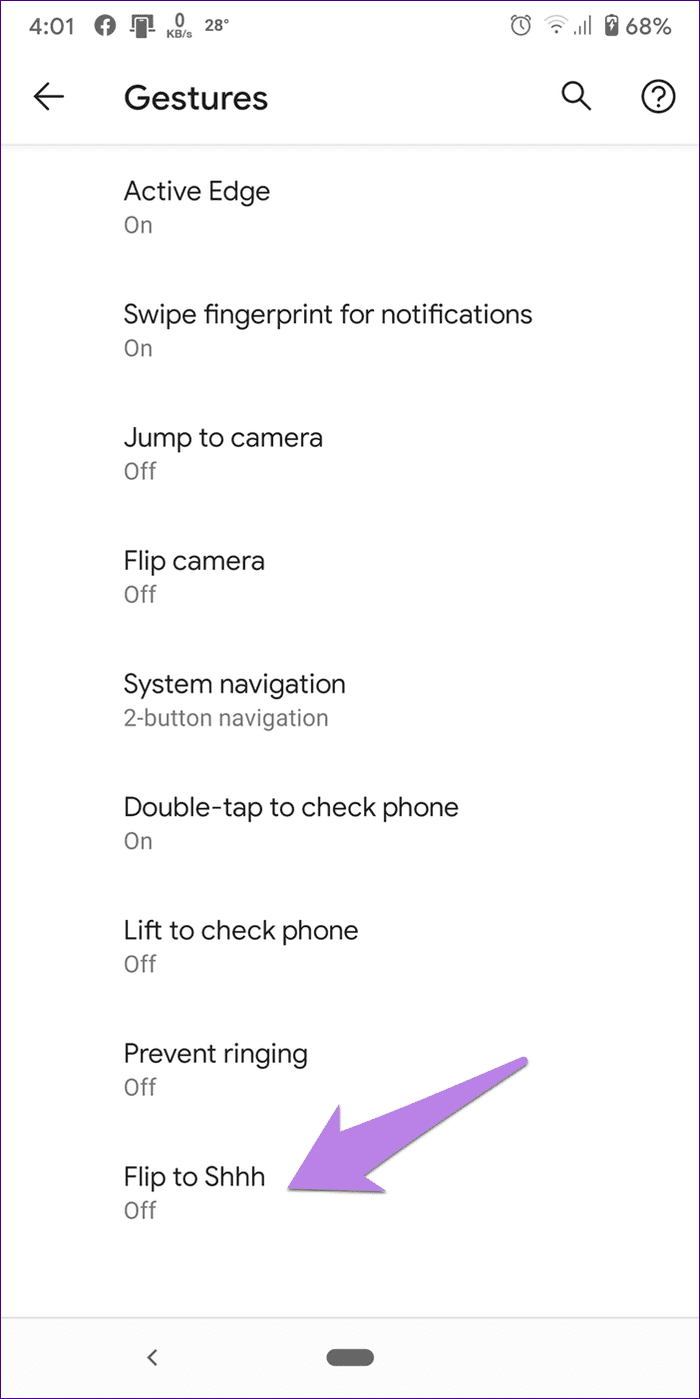
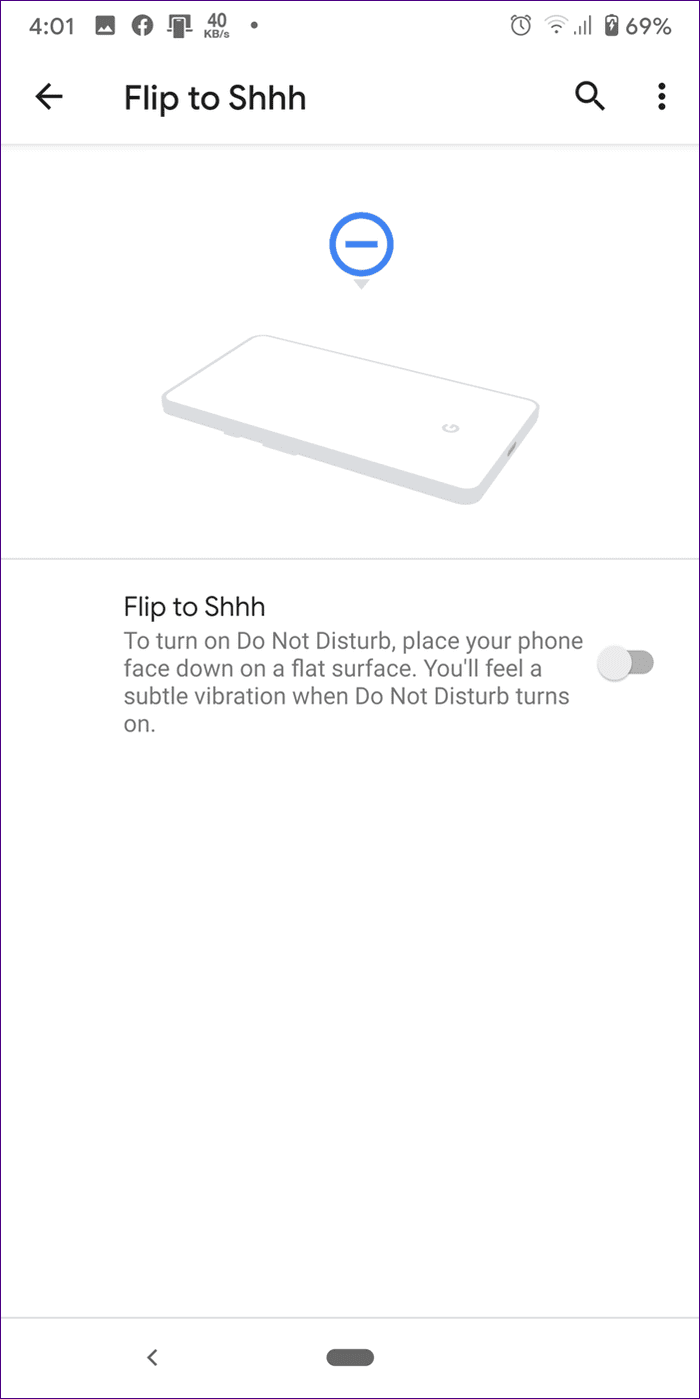
7. Borrar caché y datos
Borrar el caché y los datos de la aplicación Clock ha sido útil para muchos usuarios de Android. La desventaja de usar esta solución es que si borra los datos, perderá sus alarmas anteriores. Tome una captura de pantalla de las alarmas existentes para que sea fácil recrearlas o anotarlas.
Para borrar la memoria caché y los datos de la aplicación Reloj, vaya a Configuración del teléfono > Aplicaciones > Reloj. Toca Almacenamiento. Aquí encontrará el botón Borrar caché y Borrar almacenamiento/datos. Primero toque en Borrar caché. Reinicia tu teléfono. Si el problema persiste, toque Borrar almacenamiento.
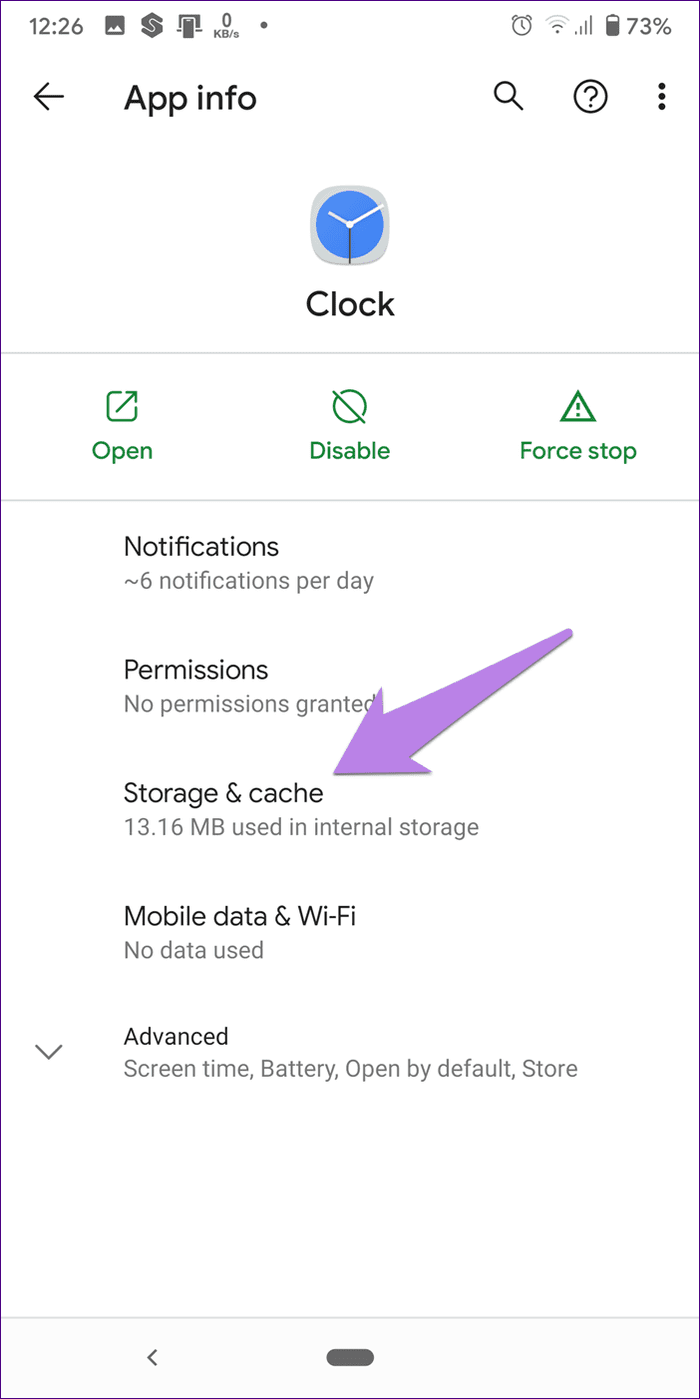
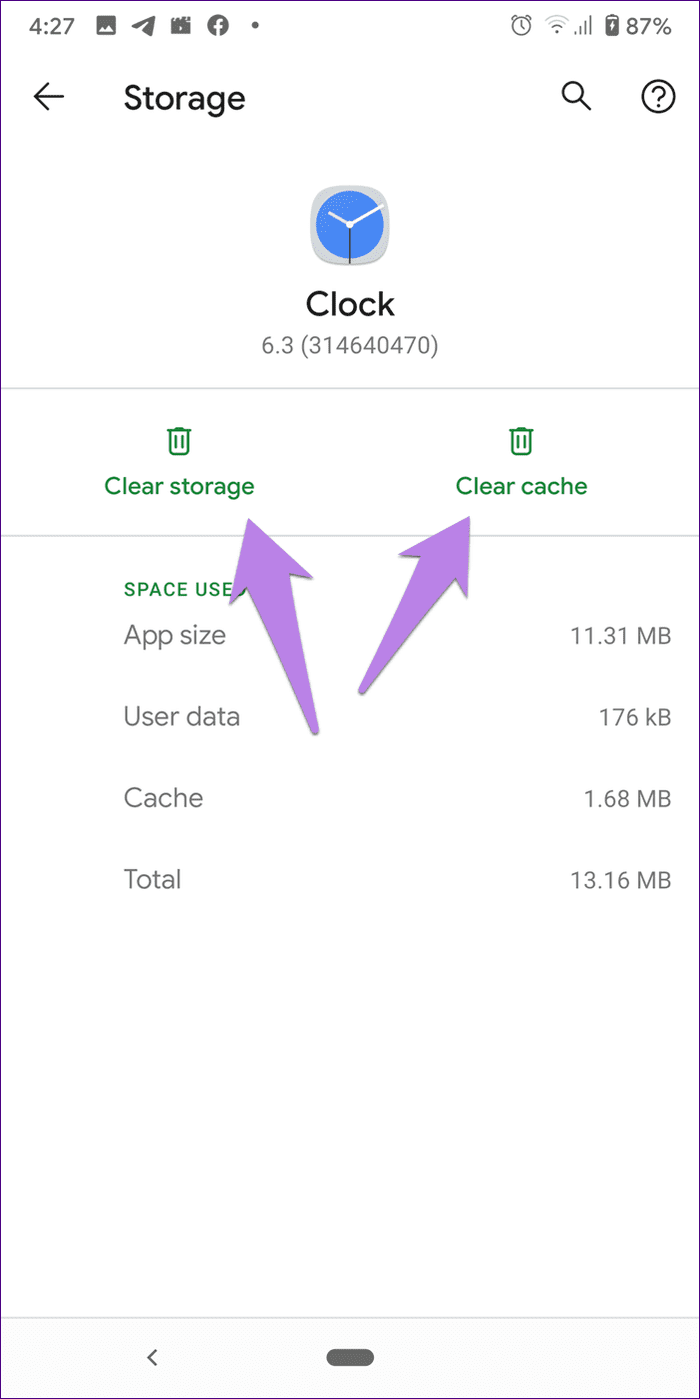
8. Desinstalar actualizaciones
La aplicación Reloj no se puede desinstalar por completo de su teléfono. Pero puede eliminar las actualizaciones recientes y volver a la versión de fábrica. Esto ha demostrado ser útil para varios usuarios que enfrentan el mismo problema.
Para hacer esto, vaya a Configuración > Aplicaciones > Reloj. Toque el ícono de tres puntos en la parte superior y seleccione Desinstalar actualizaciones. Una vez instalado, vaya a Play Store y actualice la aplicación Reloj en la sección Mi aplicación. Si no hay ninguna actualización disponible, espere un momento, la aplicación se actualizará automáticamente.
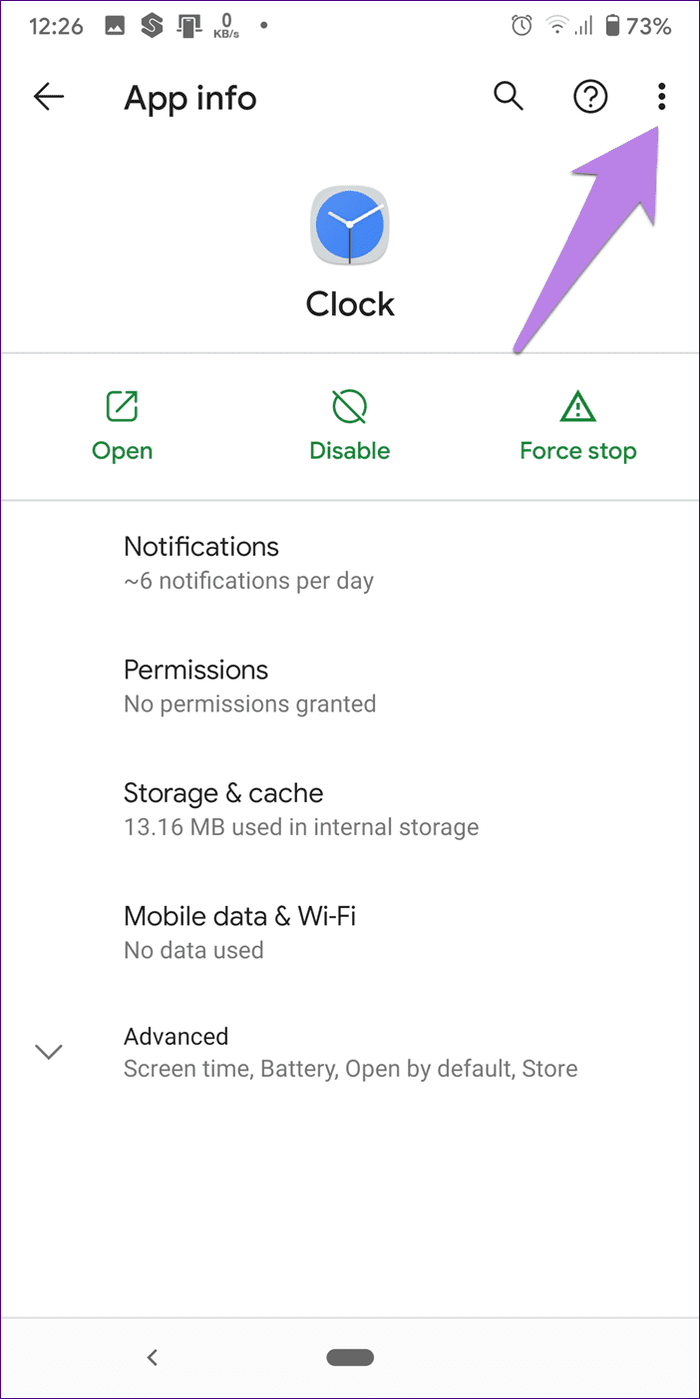
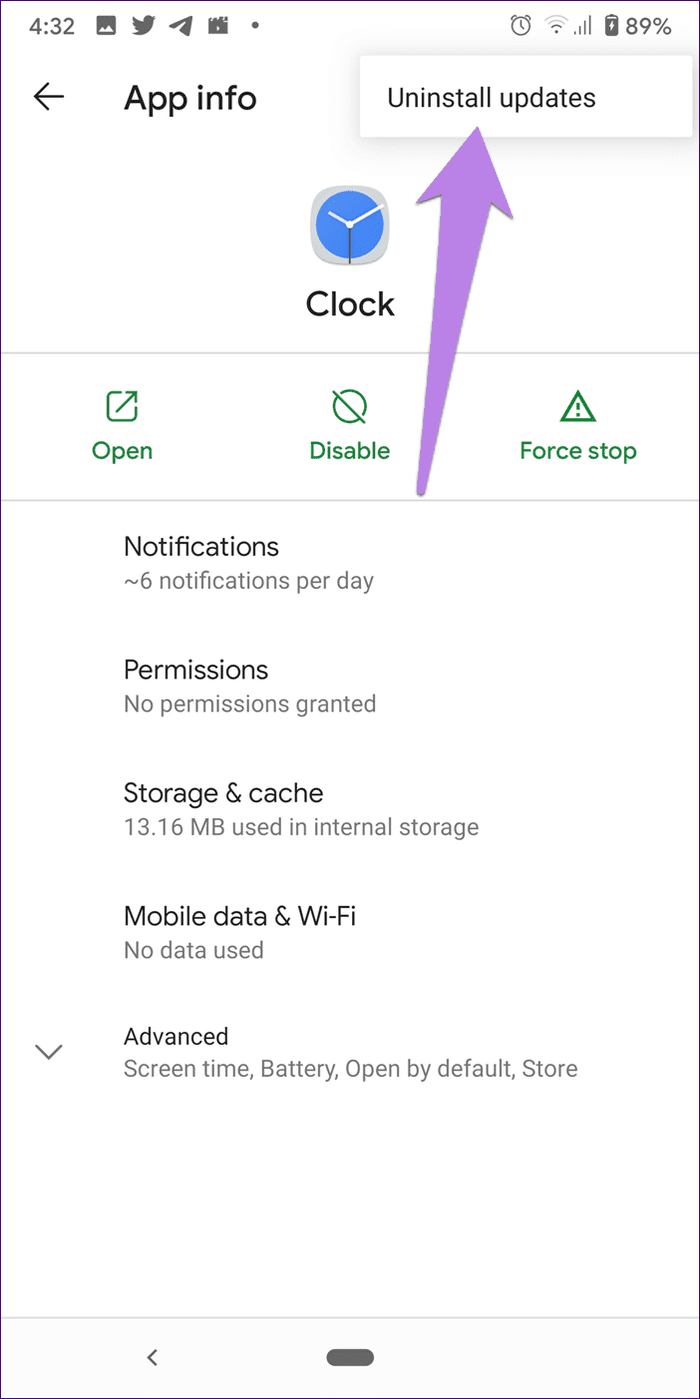
9. Restablecer las preferencias de la aplicación
Si nada funciona, debe restablecer el preferencias de aplicación. Esto no eliminará ningún dato personal. Sin embargo, todas las configuraciones de su teléfono se restablecerán a sus valores predeterminados. Si un ajuste perturba el funcionamiento normal de la alarma, debe corregirse utilizando este método.
Lee También Las 6 mejores formas de arreglar el modo de suspensión que no funciona en Windows 11
Las 6 mejores formas de arreglar el modo de suspensión que no funciona en Windows 11Para restablecer las preferencias de la aplicación, vaya a Configuración > Sistema > Opciones de restablecimiento > Restablecer preferencias de la aplicación. En algunos teléfonos, la configuración puede estar disponible en Configuración > Aplicaciones. Descubra la ubicación exacta de la configuración y lo que sucede cuando restablece las preferencias de la aplicación en detalle en nuestra guía.
buscar las pequeñas cosas
A veces echamos de menos comprobar cosas pequeñas. Por ejemplo, Bluetooth debe estar encendido y el sonido puede pasar a través de los auriculares conectados. Incluso extraño, algunas personas esperan que la alarma suene cuando el teléfono está apagado. Eso no sucede, mi querido amigo. Baja las expectativas.
Próximo : ¿La aplicación de reloj predeterminada hace berrinches? Echa un vistazo a 5 increíbles alternativas para tu aplicación Android Clock en el siguiente enlace.
Si quieres conocer otros artículos parecidos a Las 9 mejores soluciones para alarmas que no funcionan en teléfonos Android puedes visitar la categoría Informática.

TE PUEDE INTERESAR